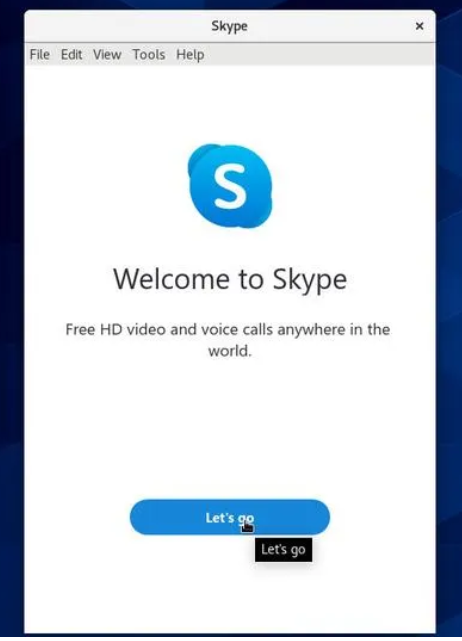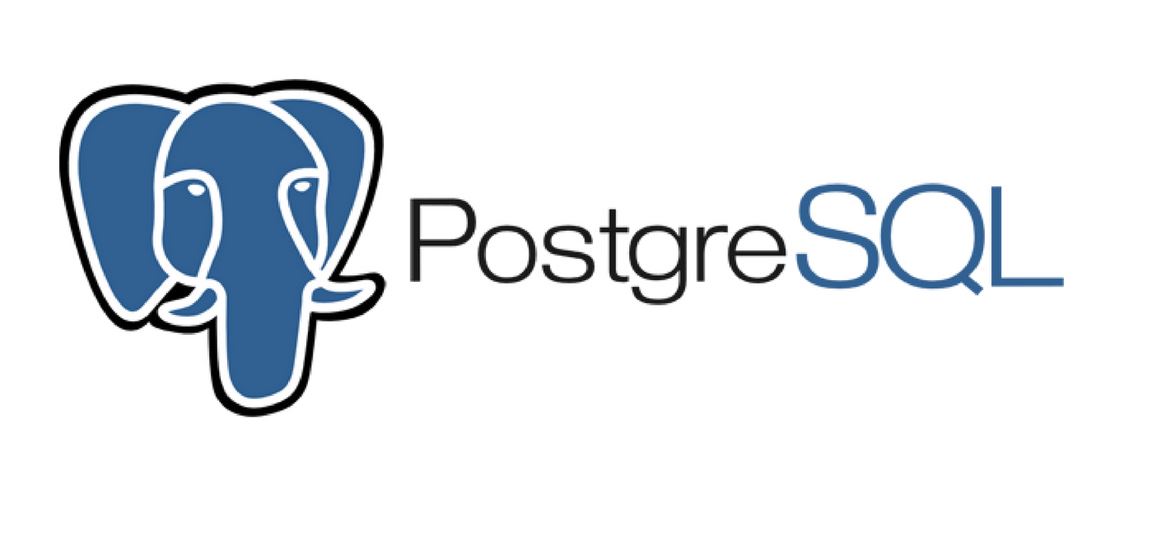“Cara Membuat Clone pada VMware Workstation 16”
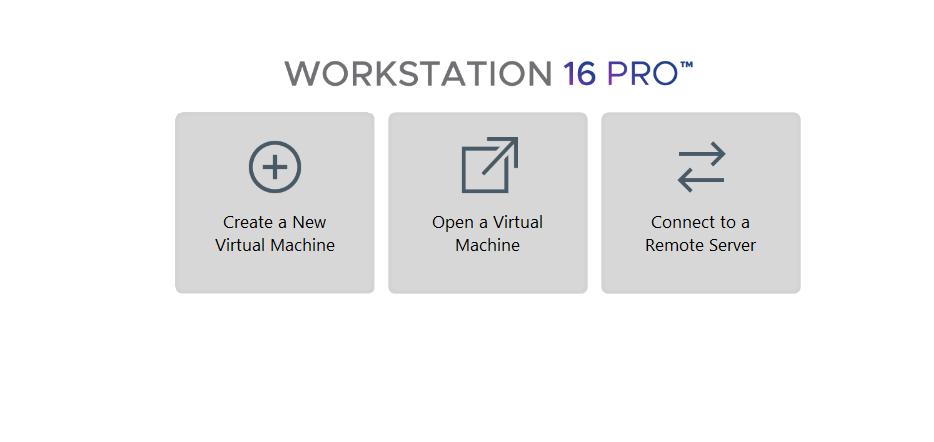
Daftar Isi
Pengertian
VMware adalah salah satu software yang menawarkan virtualisasi dan cloud computing untuk server, komputer, dan perangkat keras lainnya.
Fungsi utama dari VMware adalah agar Anda bisa menjalankan banyak sistem operasi yang berbeda menggunakan perangkat keras yang tunggal.
Contohnya, dengan VMware, Anda bisa menjalankan sistem operasi Windows dan Mac Os dalam satu komputer, sehingga seolah olah Anda memiliki dua unit perangkat.
Proses ini juga bisa dilakukan tanpa harus melakukan boot ulang terlebih dahulu. Anda hanya perlu masuk ke software virtual machine yang ada pada perangkat Anda.
Selanjutnya Anda akan masuk ke sistem operasi lainnya sebagai host operating system. Misalnya berpindah dari Windows ke Linux dan sebaliknya.
Nantinya, sistem operasi kedua yang dijalankan akan berada di dalam Host Operating System atau yang juga dikenal sebagai Guest Operating System.
Selain itu, VMware juga digunakan untuk mempelajari suatu sistem operasi pada saat proses pembelajaran maupun pada saat pengembangan sistem operasi itu sendiri.
Kelebihan Fitur Clone di VMware
- Ketika kamu mengclone suatu Vm , maka hasil clone nya sama dengan VM yang di clone, baik dari sisi spec hardware dan isi OS dan datanya atau bisa di sebut Identik.
- Lebih menghemat waktu
- Tidak perlu build ulang VM
- Bisa di gunakan sebagai template VM
- Gampang untuk di Create atau di remove VM nya.
Cara Membuat Clone pada VMware Workstation 16
1. Buka Aplikasi Vmware
2. Nanti akan muncul list VM yang sebelumnya sudah kamu create
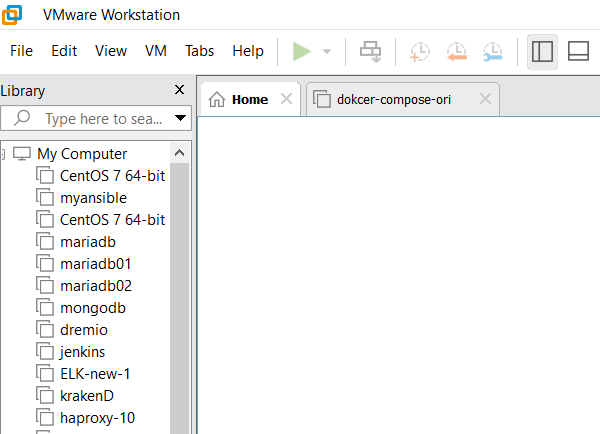
3. Klik kanan di VM yang akan di clone -> Pilih Manage
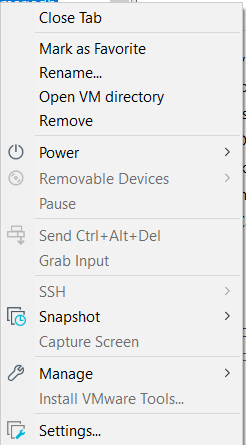
4. Pilih Clone
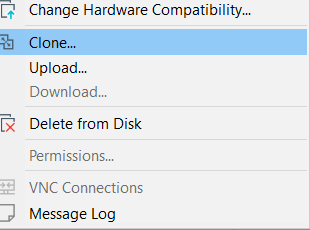
5. Klik Next
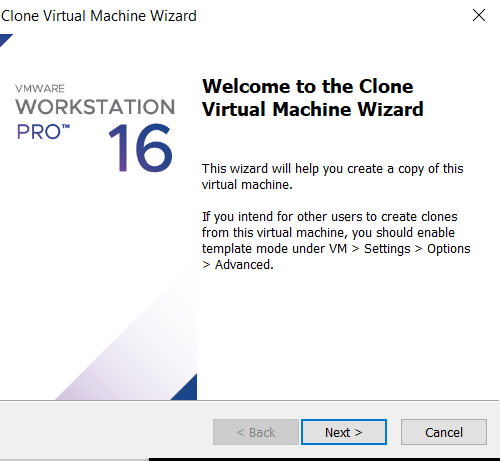
6. Klik Next
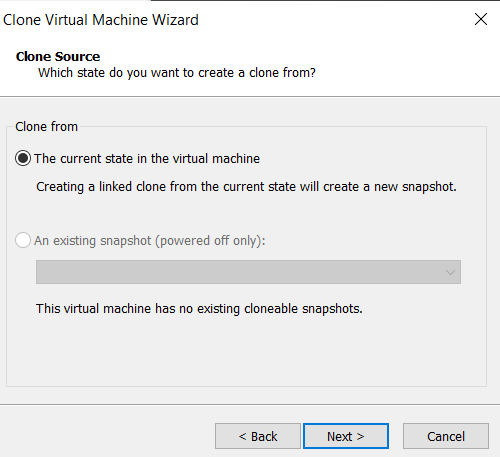
7. Pilih yang full clone -> Next

8. Buat Nama VM dan setting lokasi penyimpanan Vm
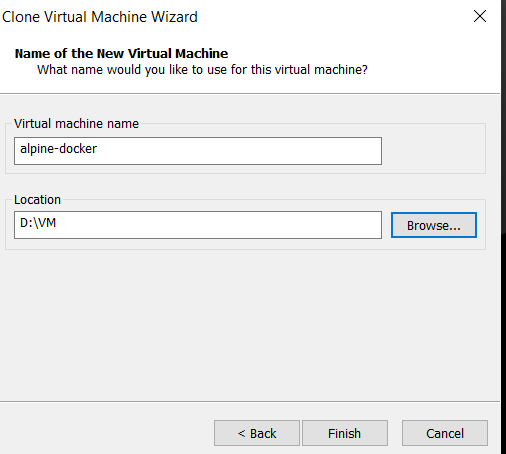
9. Klik Finish -> Tunggu proses Cloning
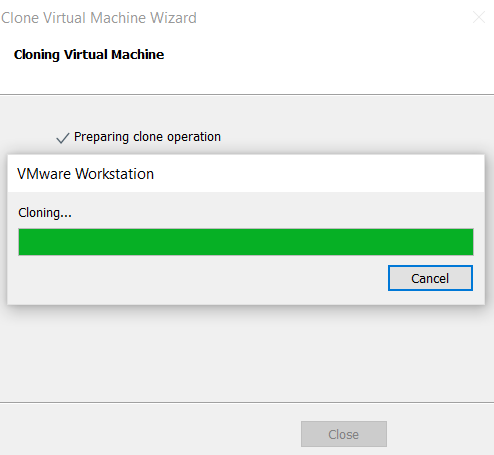
10. Jika sudah selesai -> Close
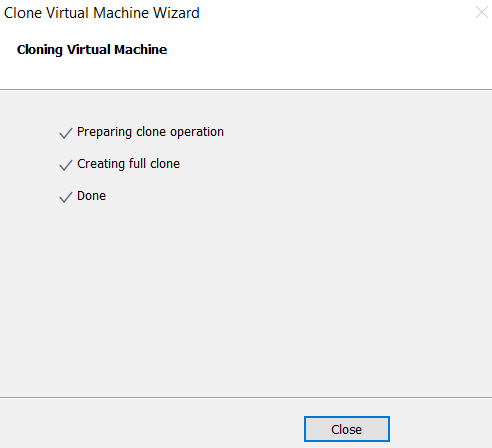
11. Vm Cloning sudah tercreate biasanya di tempatkan di paling bawah list VM
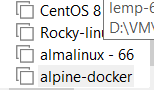
12. Tinggal kamu running dan manage . Vm Clone ini sama dengan VM master yang kamu cloning baik dari segi spec hardware dan isi OS dan datanya.
Penutup
Sahabat Blog Learning & Doing demikianlah penjelasan mengenai Cara Membuat Clone pada VMware Workstation 16. Semoga Bermanfaat . Sampai ketemu lagi di postingan berikut nya.